Adobe Acrobat non è solo un popolare strumento per la modifica dei PDF, ma offre anche efficienti opzioni di conversione file tramite il Document Cloud. Che tu abbia file PSD, INDD o AI che desideri convertire in PDF, puoi farlo facilmente e senza dover utilizzare i relativi programmi. In questa guida ti mostrerò passo dopo passo come sfruttare al meglio questa funzionalità e come personalizzare la tua interfaccia utente per consentirti un lavoro ancora più efficiente.
Principali conclusioni
- Il Document Cloud consente una facile conversione dei file nel formato PDF.
- Puoi integrare altri servizi cloud come Dropbox in Acrobat.
- È possibile cambiare l'interfaccia utente di Acrobat in un design scuro per rendere il lavoro più piacevole.
Guida passo dopo passo
Passaggio 1: Comprendere il Document Cloud
All'inizio è importante comprendere la funzione del Document Cloud in Adobe Acrobat. Questo cloud serve come luogo centrale per la gestione e la conversione dei tuoi file. Se lavori con più dispositivi, il Document Cloud è il fulcro attraverso il quale passano tutti i dati.
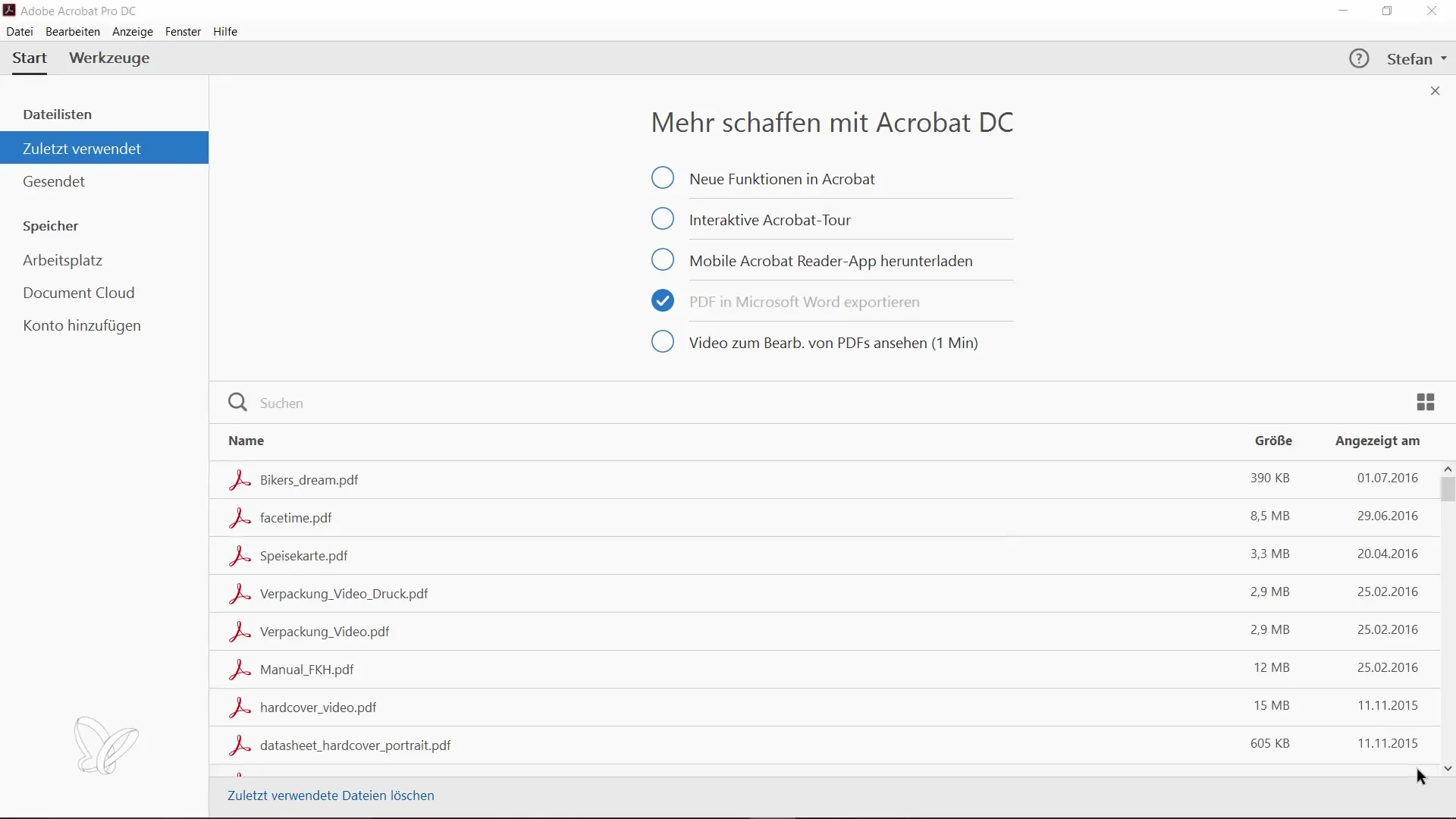
Passaggio 2: Aggiungere servizi cloud
Per poter lavorare in modo ancora più efficiente, ti consiglio di aggiungere servizi cloud aggiuntivi come Dropbox. Vai nelle impostazioni di Acrobat e clicca sul pulsante per aggiungere servizi. Vedrai un elenco di servizi cloud disponibili. Seleziona Dropbox e segui i semplici passaggi per integrarlo.
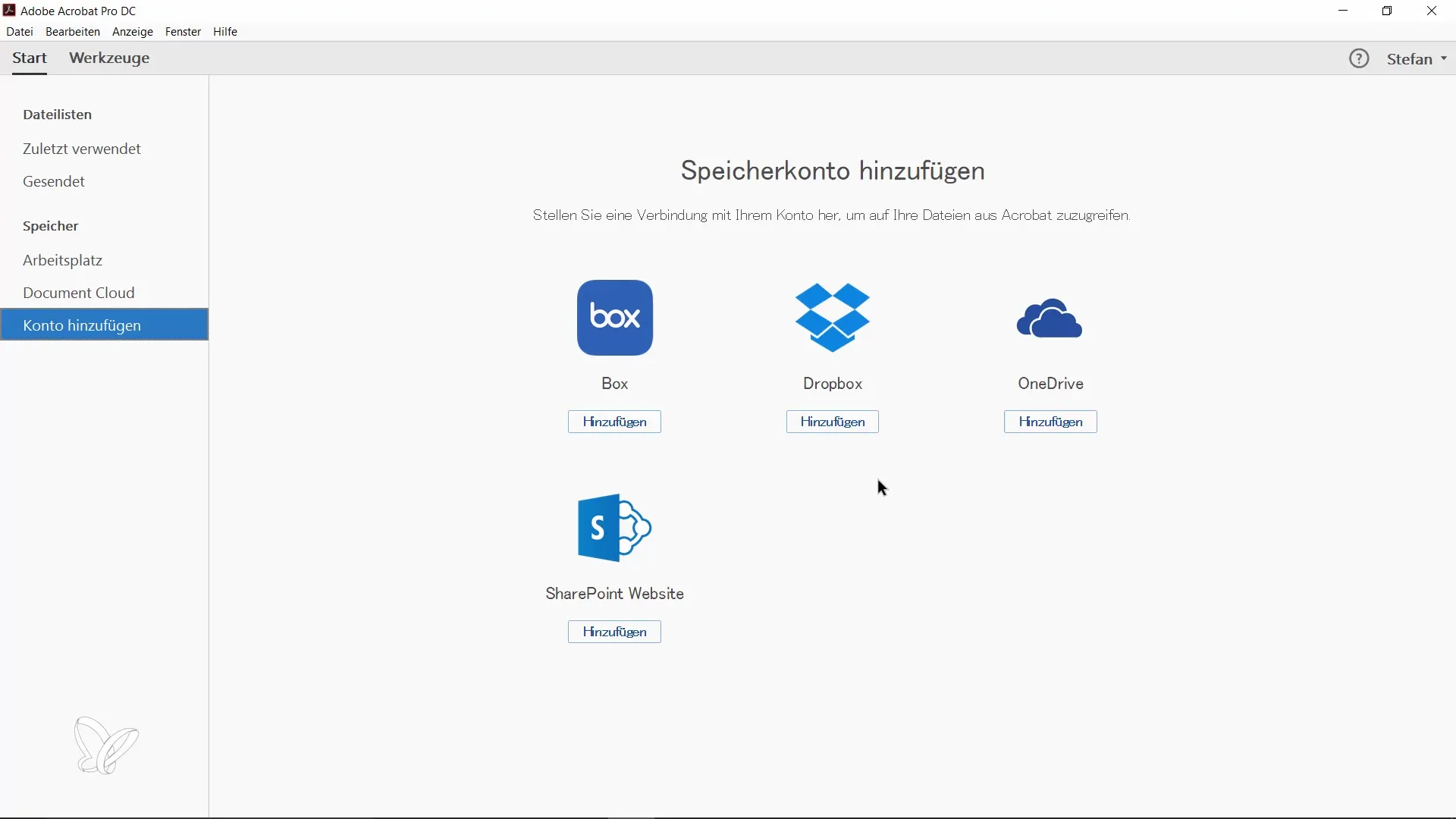
Passaggio 3: Sfruttare le scorciatoie con Quicklinks
Un altro suggerimento utile sono i Quicklinks, che ti consentono di accedere rapidamente alle funzioni più utilizzate. Vai nella barra degli strumenti e guarda i Quicklinks disponibili. Puoi personalizzarli aggiungendo o rimuovendo le funzioni del tuo flusso di lavoro. In questo modo il tuo spazio di lavoro sarà realizzato su misura per le tue esigenze.
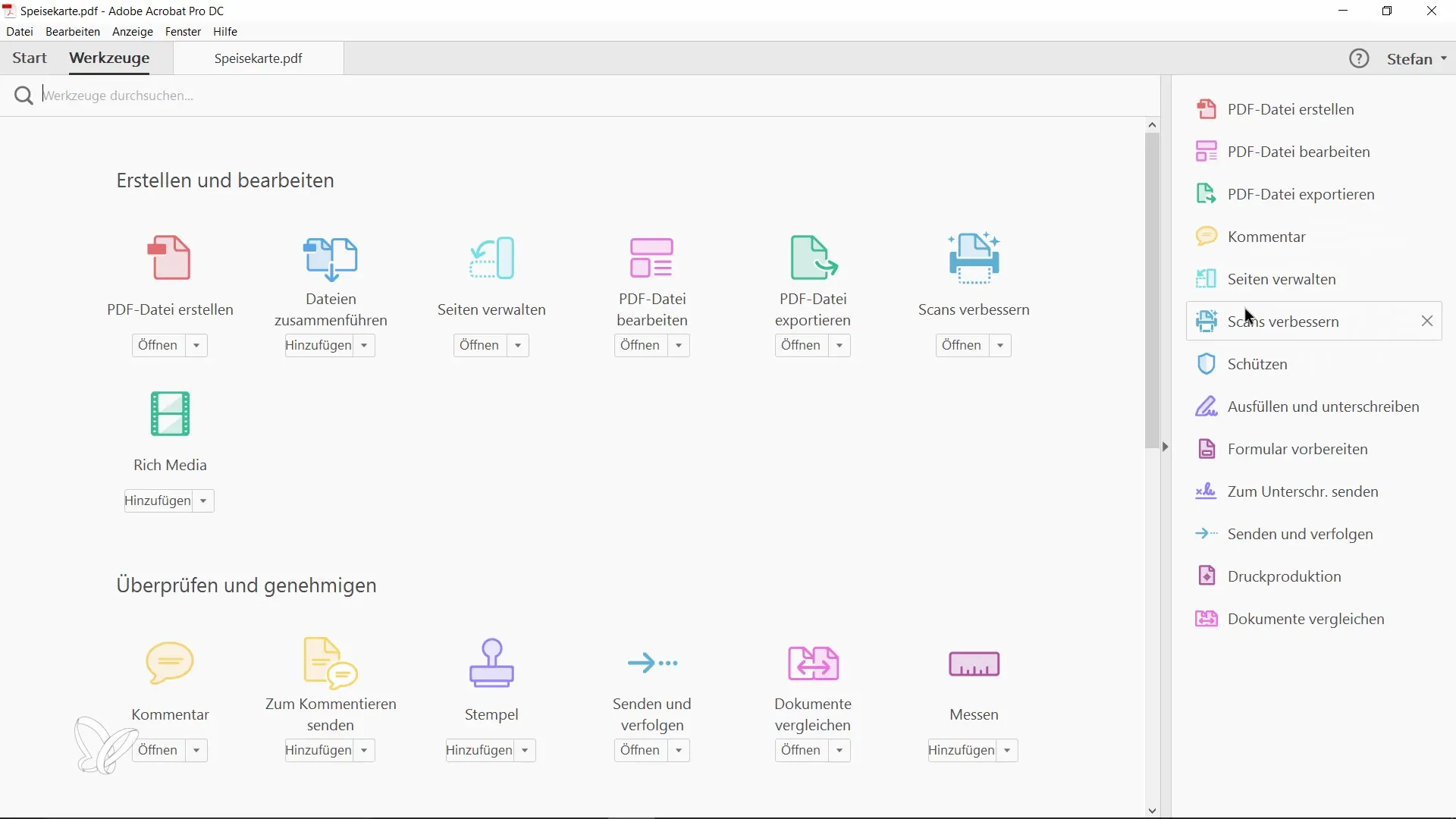
Passaggio 4: Cambiare l'interfaccia utente in design scuro
Se ti piace lavorare con un design scuro, puoi impostarlo anche in Adobe Acrobat per migliorare il contrasto. Vai nelle impostazioni di visualizzazione e seleziona il grigio scuro. Ora potrai svolgere il tuo lavoro in una luce più piacevole.
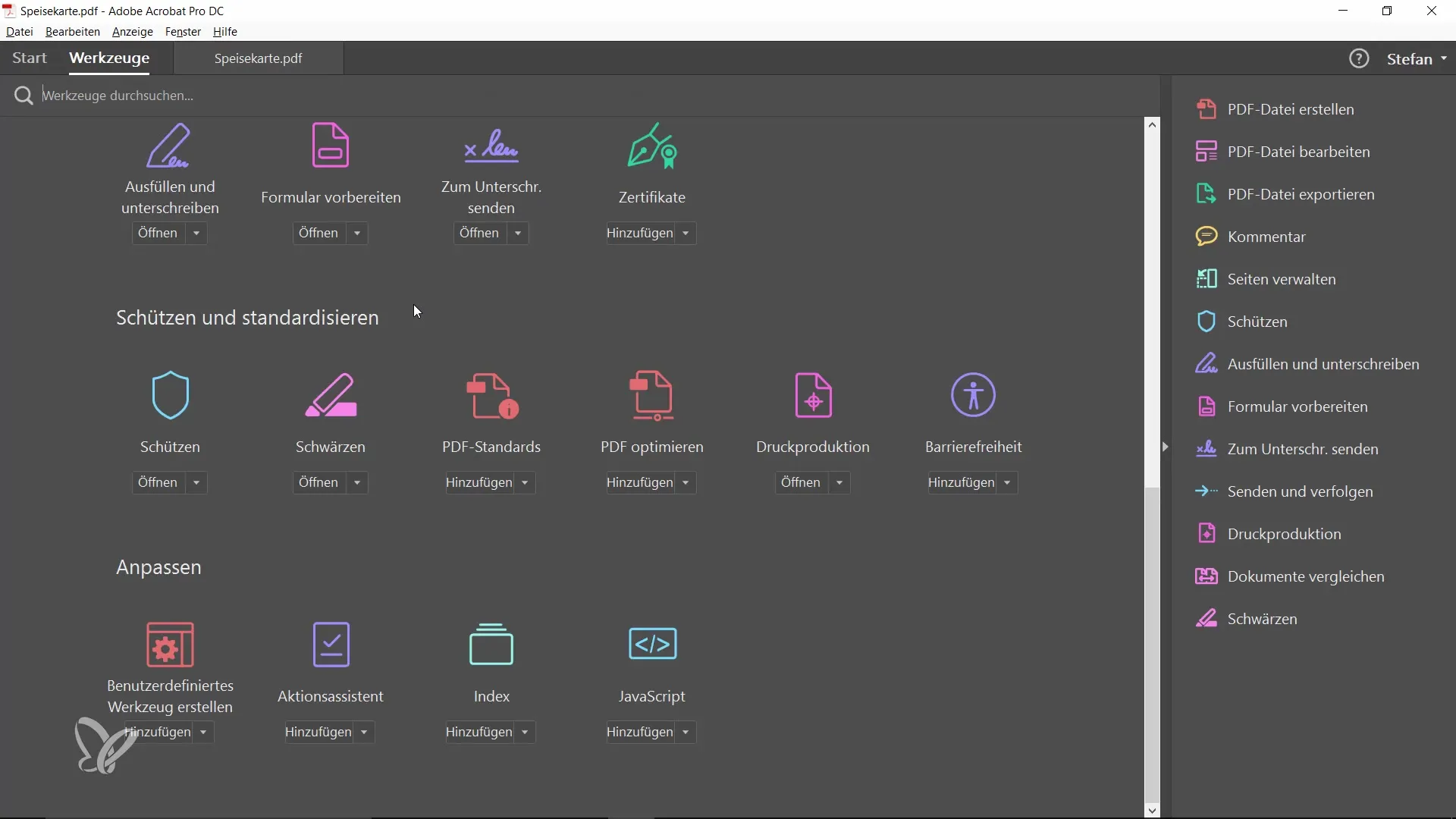
Passaggio 5: Convertire i file in PDF
Ora arriva la parte interessante: convertire i tuoi file. Per convertire un file in PDF, clicca su "Crea file PDF". Seleziona il file che desideri convertire dal tuo computer. Ad esempio, se hai un file PSD, selezionalo e clicca su "Apri".
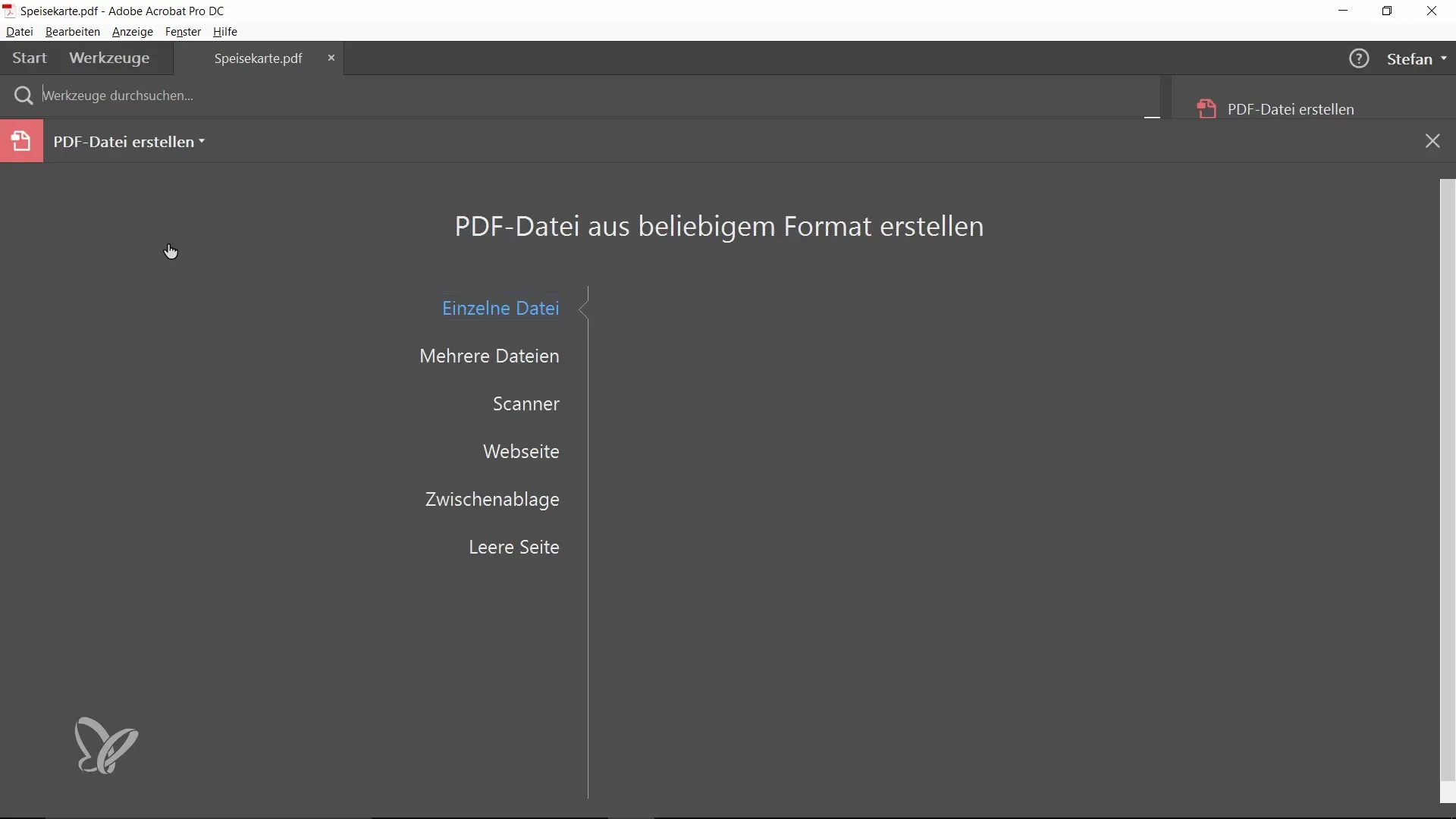
Passaggio 6: Caricare nel Document Cloud
Caricando il tuo file, verrà caricato nel Adobe Document Cloud, dove avverrà la conversione. Ricorda che questa è una funzione basata su internet che non funziona senza connessione internet.
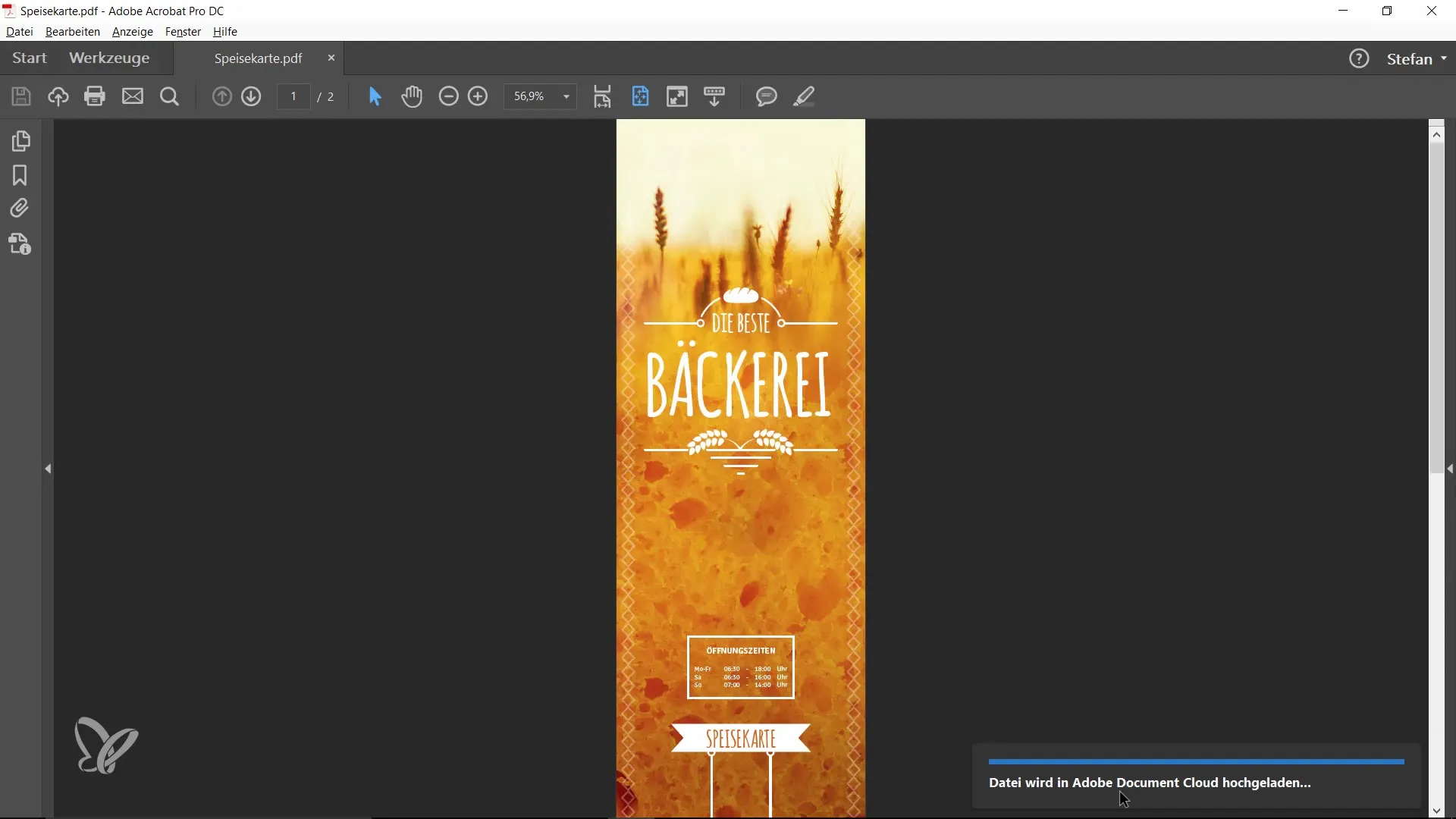
Passaggio 7: Scaricare il file convertito
Una volta completata la conversione, il tuo nuovo file PDF sarà pronto per il download. Clicca semplicemente sul link di download e otterrai il file convertito sul tuo computer. Questo può risparmiarti molto tempo, specialmente se non hai il software per modificare il file originale.

Passaggio 8: Convertire ulteriori formati di file
Se desideri convertire ulteriori formati di file come INDD o AI, ripeti semplicemente i passaggi precedenti. Adobe Acrobat consente la conversione di questi tipi di file in PDF senza dover installare il software originale sul tuo computer. Questo rende l'uso di Acrobat particolarmente flessibile.
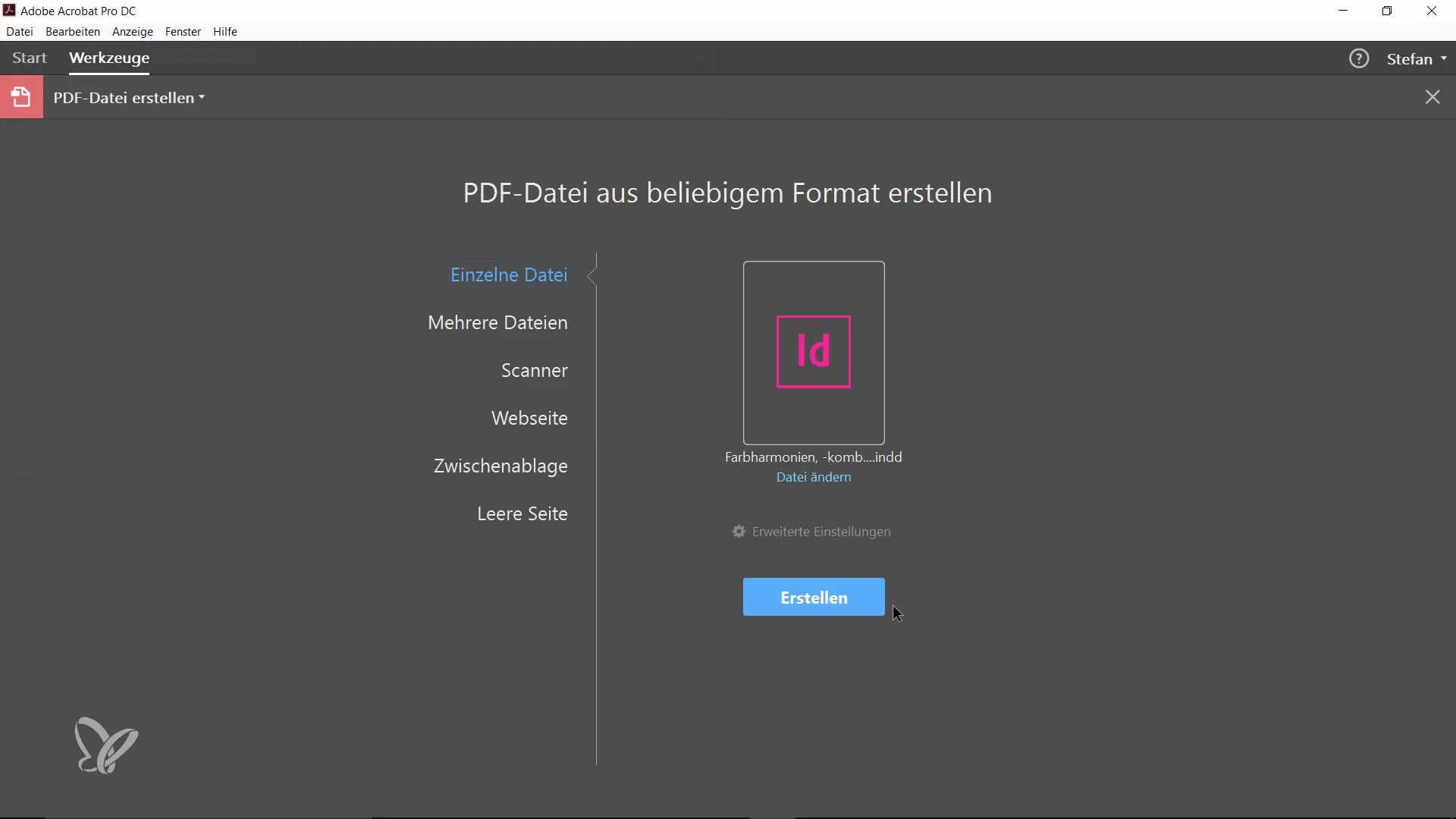
Riepilogo
Con Adobe Acrobat non solo puoi creare e modificare PDF, ma puoi anche convertire facilmente una varietà di formati di file in PDF, anche se le applicazioni originali non sono installate. L'utilizzo di Document Cloud semplifica notevolmente questo processo e ti fa risparmiare tempo.
Domande frequenti
Come posso utilizzare il Document Cloud in Adobe Acrobat?Il Document Cloud in Adobe Acrobat ti consente di convertire diversi formati di file in PDF e di sincronizzarli su più dispositivi.
Posso integrare Dropbox e altri servizi cloud con Acrobat?Sì, puoi aggiungere Dropbox e altri servizi cloud ad Adobe Acrobat per lavorare in modo più efficiente.
Come posso personalizzare l'interfaccia di Acrobat?Puoi cambiare l'interfaccia all'interno delle impostazioni di visualizzazione, selezionando il design desiderato.
Cosa devo fare se non ho Internet?La conversione di file tramite Document Cloud richiede una connessione Internet attiva. Senza Internet non puoi effettuare conversioni.
Quali formati di file posso convertire in PDF?Puoi convertire vari formati di file come PSD, INDD e AI in PDF senza dover installare il software originale.


